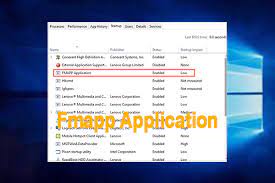L’applicazione Fmapp è un’applicazione di Microsoft. Quando installi il software necessario per Conexant Audio Driver, anche questa applicazione viene installata. Nei laptop Acer e Levono, questa applicazione potrebbe essere già stata installata.
FMapp sta per Fortemedia Audio Processing Application. Viene fornito con l’estensione .exe. I file con questa estensione sono file eseguibili. Possono danneggiare il tuo computer, se non provengono da fonti attendibili. Quindi, quando ricevi l’errore fmapp.exe, dovresti prima vedere se si tratta di un malware o di un’estensione Microsoft.
Inoltre, possono verificarsi errori di runtime con l’applicazione a cui appartiene il file fmapp.exe. Viene visualizzato il messaggio di errore di avvio dell’applicazione fmapp fmapp.exe, che indica che il file è danneggiato. Puoi ricevere vari altri errori comuni fmapp.exe che includono:
- FMAPP.exe – Immagine errata.
- Errore dell’applicazione FMAPP.exe.
- Impossibile trovare FMAPP.exe.
- Non è stato possibile installare FMAPP.exe.
- Impossibile avviare FMAPP.exe.
? Impossibile inizializzare correttamente FMAPP.exe.
- FMAPP.exe non è in esecuzione.
- Impossibile trovare FMAPP.exe.
- Errore durante l’avvio del programma: FMAPP.exe.
- Percorso dell’applicazione in errore: FMAPP.exe.
- Il file FMAPP.exe è mancante o danneggiato.
- Impossibile avviare Windows – FMAPP.exe.
- Impossibile avviare FMAPP.exe. Classe non registrata.
- FMAPP.exe non è un’applicazione Win32 valida.
- FMAPP.exe ha riscontrato un problema e deve essere chiuso. Ci scusiamo per l’inconveniente.
Un caso potrebbe essere che l’errore fmapp.exe si verifica a causa di alcuni problemi relativi al sistema come file di sistema danneggiati, errori di registro e altri problemi con gli aggiornamenti. Puoi sbarazzarti dei problemi basati sul sistema eseguendo uno strumento di riparazione automatico del PC.
Lo strumento eseguirà la scansione del sistema con vari repository per i problemi e fornirà la loro correzione automatica. Lo strumento consigliato è uno strumento professionale testato e ampiamente raccomandato da molte persone. Quindi, sentiti libero di usarlo.
Correzioni di errori fmapp.exe
Correzione 1: eseguire scansioni SFC
Per riparare file di sistema danneggiati e corrotti, eseguire scansioni del sistema utilizzando il prompt dei comandi:
- Cerca cmd nella casella di ricerca,
- Fare clic con il pulsante destro del mouse sul risultato corrispondente e selezionare Esegui come amministratore,
- Nella riga del prompt dei comandi, digita sfc/scannow e premi Invio,
- Dalla stessa finestra CMD con privilegi elevati, digitare il comando seguente per eseguire la scansione DISM:
DISM /Online /Pulizia-immagine /RestoreHealth
- Riavvia il PC una volta completato.
Correzione 2: eseguire la scansione antivirus
Se il malware si sta camuffando come fmapp.exe e a causa del quale stai ricevendo errori fmapp.exe, puoi eliminare l’infezione eseguendo una scansione completa del sistema utilizzando uno strumento antivirus affidabile. Aggiornare il database di rilevamento dei virus del software antivirus prima di utilizzarlo.
Correzione 3: disinstallare l’app problematica
Se ricevi fmapp.exe errore di avvio dell’applicazione fmapp perché il file exe è obsoleto, danneggiato o danneggiato, la soluzione in questo caso è reinstallare l’app associata:
- Nella casella di ricerca, digita Disinstalla e premi Invio,
- Nei risultati della ricerca, trova e fai clic su Aggiungi o rimuovi programmi,
- Trova la voce per Realtek High Definition Audio Codec e fai clic su Disinstalla,
- Segui le istruzioni e completa le sue disinstallazioni,
- Successivamente, riavviare il sistema e reinstallare il codec audio ad alta definizione Realtek all’interno del sistema.
Correzione 4: eseguire Windows Update
Potrebbe essere una buona idea eseguire Windows Update. Il problema riscontrato potrebbe essere dovuto a un sistema operativo Windows obsoleto. Ecco come eseguire Windows Update:
- Nella casella di ricerca, digita Aggiorna e premi Invio,
- Nella finestra di dialogo di aggiornamento di Windows aperta, fare clic su Verifica aggiornamenti,
- Se gli aggiornamenti sono disponibili, fare clic su Installa aggiornamento,
- Riavvia il dispositivo, una volta terminato.
Correzione 5: ripristina il tuo sistema
Ripristina il tuo sistema alla precedente condizione stabile in cui non hai riscontrato problemi di avvio dell’applicazione fmapp fmapp.exe:
- Cerca Ripristino configurazione di sistema nella casella di ricerca,
- Fare clic sul risultato corrispondente per aprire Ripristino configurazione di sistema,
- Segui i passaggi della procedura guidata Ripristino configurazione di sistema e scegli il punto di archiviazione pertinente,
- Infine, ripristina il computer sull’immagine di backup.
Conclusione
Abbiamo fornito tutte le possibili correzioni per gli errori di avvio dell’applicazione fmapp fmapp.exe. Ci auguriamo che questi metodi ti aiutino a ottenere la correzione. Eventuali apprezzamenti, domande, domande e suggerimenti in merito a questo articolo sono i benvenuti nella sezione commenti qui sotto.